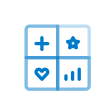om een gepersonaliseerde navigatie te krijgen.
om een gepersonaliseerde navigatie te krijgen.
- Als nieuw markeren
- Als gelezen markeren
- Bladwijzer
- Abonneren
- Printervriendelijke pagina
- Ongepaste inhoud melden
Flex Benefits 2019-04
- 0 Antwoorden
- 0 kudos
- 459 Weergaven
Mededelingen
Ruimere overstapperiode nieuwe gebruikersinterface
We hebben u zo vroeg mogelijk geïnformeerd dat wij op zaterdag 30 maart de huidige gebruikersinterface definitief willen vervangen door de nieuwe versie. Een aantal klanten heeft echter aangegeven meer tijd nodig te hebben om de overgang in hun organisatie te organiseren.
Dit heeft ertoe geleid het overgangsmoment tot nader order uit te stellen. We laten u zo snel mogelijk weten wat de nieuwe overgangsdatum gaat worden.
Let op
Het is nog steeds mogelijk om per direct over te gaan naar de nieuwe gebruikersinterface. We stellen alleen het moment uit waarop we de oude gebruikersinterface gaan deactiveren.
Instructie
Instructie voor het beschikbaar stellen van de nieuwe gebruikersinterface aan uw medewerkers.
- Open Flex Benefits als beheerder.
- Open het venster Beheer > Onderhouden werkgever. Op dit onderhoudsvenster staan een aantal kenmerken van uw organisatie.
- Vink de vinkbox achter het kenmerk Gebruik nieuwe gebruikersinterface aan.
- Klik op de knop Opslaan.
Vanaf dit moment komen uw medewerkers automatisch in de nieuwe gebruikersinterface als zij in het Youforce portaal op de tegel Flex Benefits hebben geklikt.
Nieuw
Welkomstpagina toegevoegd in nieuwe gebruikersinterface
Waarom
Als een medewerker de oude gebruikersinterface opende, werd als eerste de welkomstpagina getoond. De inhoud van deze pagina kon u zelf bepalen.
De welkomstpagina was nog niet beschikbaar in de nieuwe gebruikersinterface. Een aantal klanten heeft gevraagd om de welkomstpagina toe te voegen aan de interface.
Hoe
De welkomstpagina is toegevoegd aan het Dashboard van de nieuwe gebruikersinterface. Als medewerkers inloggen, wordt de welkomstpagina geopend in een venster bovenop het Dashboard. De medewerker kan dit venster sluiten door op OK te klikken. De welkomstpagina bevat dezelfde tekst als de welkomstpagina in de oude gebruikersinterface.
Uw actie
U kunt de welkomstpagina activeren door een flexpakket parameter aan te zetten.
Activeren welkomstpagina
- Open het menu Beheer > Flexpakket > Onderhouden > Flexpakket.
- Selecteer uw flexpakket.
- Klik op Parameters.
- Selecteer de parameter PARR_WelcomeTextOrLegalDisclaimer_Enable.
- Klik op Wijzigen.
- Vink de vinkbox achter het kenmerk Waarde aan.
- Klik op Opslaan.
Aanpassen tekst op welkomstpagina
- Open het menu Beheer > Flexpakket > Onderhouden > Flexpakket help.
- Selecteer uw flexpakket.
- Klik op Flexpakket Help.
- Selecteer Help_ID 72.
- Klik op Helptekst.
- Pas de tekst aan in de sectie Helptekst specifiek.
- Klik op Opslaan.
Gewijzigd en verbeterd
Melding als een te hoog bedrag wordt ingevoerd (change 981843)
Melding
Als een medewerker in de nieuwe gebruikersinterface via een keuzevenster een bedrag invoerde dat hoger is dan de maximumwaarde, werd dit bedrag niet geaccepteerd door het programma. Het programma verwijderde het ingevoerde bedrag en zette automatisch een 0 in het tekstvak. Er volgde geen melding. Het verzoek was de medewerker een melding te tonen dat het bedrag te hoog is.
Oplossing
De controles op de keuzevensters voor de doelen zijn aangepast. Als een medewerker een bedrag invoert dat hoger is dan de maximumwaarde, toont het programma de melding Maximum waarde is: <variabele maximum waarde>. Het programma zet automatisch deze maximumwaarde in het tekstvak.
Waarschuwingsmeldingen verplaatst (change 994838)
Melding
Als een medewerker een keuze heeft ingevoerd en daarna op Opslaan of Indienen klikt, voert het programma een aantal productcontroles uit. Onder andere of de som van de bronnen gelijk is aan de waarde (kosten) van het doel.
Als een doel is geconfigureerd met een verplichte bijlage wordt Stap 3 toegevoegd aan de stappen van het keuzevenster. De productcontroles werden uitgevoerd nádat de medewerker in Stap 3 de bijlagen had geüpload. Deze werkvolgorde is niet handig. Enkele klanten hebben verzocht de productcontroles uit te voeren aan het eind van Stap 2 zodat de medewerker niet eerst de bijlagen hoeft te uploaden.
Oplossing
De keuzevensters voor de doelen zijn aangepast. Als een doel is geconfigureerd met een verplichte bijlage vinden de productcontroles plaats na het klikken op Doorgaan naar bijlagen in Stap 2.
Opgeloste meldingen in de nieuwe gebruikersinterface
Melding 'invalid product' op keuzevenster Budget uitbetalen (change 1188424)
Melding
Een medewerker probeert een keuze te maken voor het doel Budget uitbetalen voor de maand maart. De medewerker had al eerder een keuze gemaakt voor Budget uitbetalen voor de maand februari en die keuze is al goedgekeurd. Nadat de medewerker de bedragen voor de keuze voor maart heeft ingevoerd op het keuzevenster toont het programma de rode melding Invalid product.
Oplossing
Het functionaliteit van het keuzevenster voor het doel Budget uitbetalen is verbeterd.
Bijlage van keuze uit 2018 (change 1234885)
Melding
Een medewerker maakt een keuze voor het doel Aanvullend pensioen voor het jaar 2019. De organisatie heeft in de inrichting van dit doel geconfigureerd dat een bijlage voor dit doel verplicht is.
De medewerker vult het doelbedrag in op het venster van Stap 1. Hij vult de bron in op het venster van Stap 2. Daarna opent het programma het venster van Stap 3 voor het toevoegen van de bijlagen. Op dit venster wordt de bijlage van de keuze van de medewerker voor het doel Aanvullend pensioen uit het jaar 2018 getoond. Dit is niet correct.
Oplossing
De keuzevensters voor alle doelen zijn aangepast. Bij het openen van het venster van Stap 3 worden alleen bijlagen getoond die behoren bij de keuze voor het huidige jaar en de gekozen maand.
Declaratie-bedrag wordt vermenigvuldigd met 100 (change 1253671)
Voor organisaties die gebruik maken van HR Core Business / Payroll Business
Melding
Een medewerker voert een declaratie in voor het doel Uitruilen OV- en taxikosten. Hij klikt op Declaratie toevoegen. De declaratie is nu zichtbaar in de lijst met declaraties. De medewerker klikt op Bijwerken. Het invoervenster wordt weer geopend. Het declaratiebedrag is nu vermenigvuldigd met een factor 100.
Oplossing
Het keuzevenster voor het doel Uitruilen OV- en taxikosten is verbeterd. Als een medewerker een declaratie heeft ingevoerd en daarna deze declaratie weer gaat bijwerken, blijft het declaratiebedrag het juiste bedrag.
Aanvragen OV-jaarkaart zonder accepteren van voorwaarden (change 1274053)
Voor organisaties die gebruik maken van HR Core Business / Payroll Business
Melding
Een medewerker maakt een keuze voor het doel OV-jaarkaart aanvragen. Voor dit doel moeten medewerkers aanvinken dat zij akkoord gaan met de door de organisatie opgestelde voorwaarden. De medewerker vinkt de vinkbox Ik accepteer de voorwaarden niet aan maar kan toch de keuze opslaan en indienen. Dit is niet gewenst.
Oplossing
Het keuzevenster voor het doel OV-jaarkaart aanvragen is aangepast. Het is nu niet meer mogelijk de keuze op te slaan en in te dienen, zonder de vinkbox Ik accepteer de voorwaarden aan te vinken.
Bij medewerkers met twee dienstverbanden komt een leeg wit venster (change 1270445)
Melding
Een medewerker heeft twee dienstverbanden. Het eerste dienstverband heeft geen flexpakket. Het tweede dienstverband heeft wel een flexpakket. De medewerker opent Flex Benefits. Het programma toont nu een leeg wit venster op de bruin/grijze achtergrond.
Oplossing
Deze urgente melding is opgelost door middel van een tussentijdse upgrade op 18 februari 2019. De functie voor het ophalen van medewerkergegevens is verbeterd zodat Flex Benefits de juiste informatie toont.
Bij medewerkers met twee dienstverbanden ontbreekt het tabblad Budget (change 1297946)
Melding
Een medewerker heeft twee dienstverbanden. Het eerste dienstverband heeft geen flexpakket. Het tweede dienstverband heeft wel een flexpakket. De medewerker opent Flex Benefits. Het programma opent de nieuwe gebruikersinterface met de gegevens van het tweede dienstverband maar er zijn nu vier tabbladen. Het tabblad Budget ontbreekt, ondanks dat de medewerker wel een persoonlijk budget (IKB) heeft.
Oplossing
Deze melding is opgelost door middel van een tussentijdse upgrade op 7 maart 2019. De functie voor het ophalen van medewerkergegevens is verbeterd zodat Flex Benefits de juiste informatie toont.
Planning
Planning release 2019-05
In release 2019-05 verwachten wij de onderstaande functionaliteiten toe te voegen aan de nieuwe gebruikersinterface voor medewerkers.
Helptekst beschikbaar op het keuzevenster
De helptekst van een doel kan de medewerker nu openen op het tabblad Arbeidsvoorwaarden. We gaan een knop toevoegen aan het keuzevenster waarmee de medewerker de helptekst van het betreffende doel ook kan openen.
Kaart informatie op dashboard
Op het dashboard komt een nieuwe kaart waarin de hyperlinks naar externe websites worden opgenomen. Deze kaart vervangt de menugroep Informatie van de oude gebruikersinterface.
Ondersteuning numeriek toetsenbord
De punt op het numerieke toetsenbord wordt ondersteund voor het snel invoeren van bedragen met cijfers achter de komma.
Oranje waarschuwingsmeldingen
De keuzevensters van de oude gebruikersinterface bevatten, naast de blokkerende rode meldingen, ook oranje waarschuwingsmeldingen. Deze oranje meldingen worden nu ook toegevoegd aan de keuzevensters van de nieuwe gebruikersinterface.
Publishing Date : 3/22/2019
Over Visma | Raet
Copyright 2019 Visma Community. All right reserved.